Scarica i modelli di criteri di gruppo per il browser Microsoft Edge
Microsoft ha rilasciato una versione di anteprima dei modelli di criteri di gruppo(Group Policy Templates) che supporta il nuovo browser Web Microsoft Edge(new Microsoft Edge web browser) basato su Chromium . I (Group) criteri(Policies) di gruppo sono un ottimo modo per personalizzare il comportamento di un software installato su Windows 11/10 . Viene utilizzato principalmente dagli amministratori di (Administrators)sistema(System) per personalizzare la configurazione dei computer.
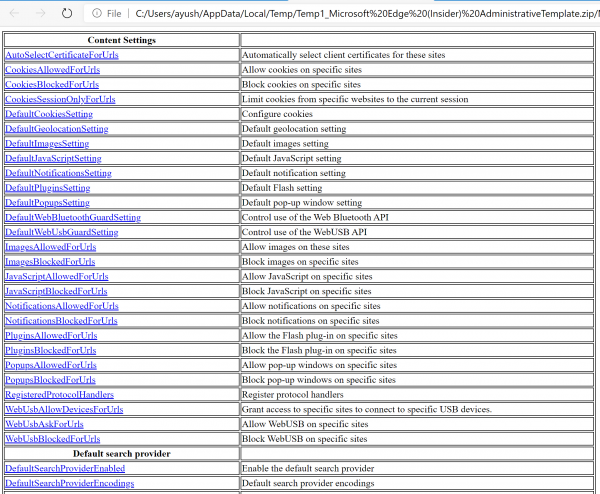
Modelli di criteri di gruppo(Group Policy Templates) per il browser Edge
Vale la pena notare che questi modelli di criteri di gruppo(Group Policy Templates) sono disponibili solo in inglese(English) (versione USA) e non sono definitivi. Saranno continuamente aggiornati e modificati alla versione più ottimale poiché la versione è generalmente disponibile.
1] Download dell'ultima versione dei modelli di criteri di gruppo(Group Policy Templates)
Puoi ottenere l'ultima versione corrente dei modelli di criteri di gruppo(Group Policy) dai server Microsoft ufficiali. (Microsoft)Vai qui(Go here) e fai clic sul pulsante Scarica file modello di politica(Policy template file) .
Per essere aggiornato sulle ultime novità sullo sviluppo di questi modelli di criteri di gruppo(Group Policy Templates) , fare riferimento alla pagina della documentazione ufficiale di Microsoft Edge su docs.microsoft.com . Il nuovo Edge(Edge) multipiattaforma funziona su dispositivi Windows , macOS, iOS e Android .
2] Aggiunta(Adding) di questi modelli di criteri di (Group Policy)gruppo all'Editor criteri di gruppo(Group Policy Editor)
Il pacchetto che scarichi conterrà i criteri di (Policies)gruppo(Group) sia per Windows 10 che per macOS. Estrai la cartella denominata windows sul tuo computer in locale.
Aprire l' Editor criteri di gruppo(Group Policy Editor) . Fare clic con il pulsante destro del mouse(Right-click) su Computer Configuration > Administrative Templates e selezionare Add/Remove Templates.
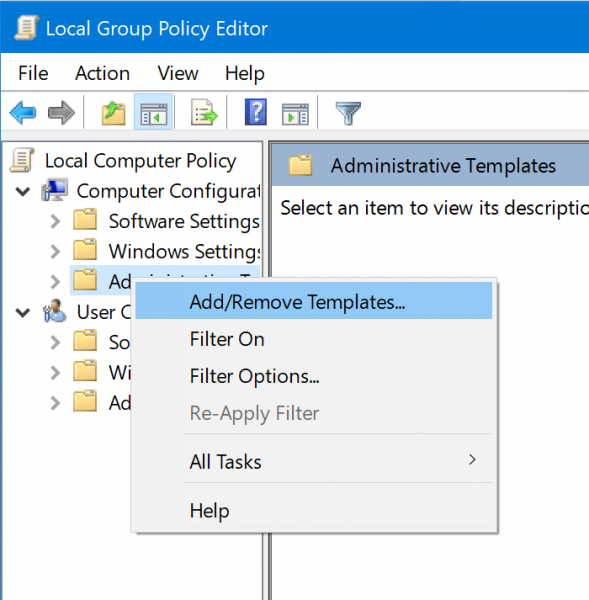
Seleziona Aggiungi (Add ) e vai al seguente percorso all'interno della cartella di Windows estratta : windows\adm\en-US
Seleziona msedge.adm
Chiudere la finestra di dialogo Add/Remove Templates…
Troverai ora tutte le Politiche(Group Policies) di Gruppo nel seguente percorso:
User Configuration > Administrative Templates > Classic Administrative Templates.
C'è anche un file HTML incluso che contiene tutte le politiche indicizzate per le preferenze di un utente.
3] Cose da sapere
Microsoft ha preso le seguenti note che si aspettano che un utente sappia:
- Si tratta di un lavoro in corso. Stiamo condividendo questa prima bozza con te per il tuo feedback, ma l'elenco cambierà da ora alla nostra versione finale, con le politiche aggiunte, rimosse o modificate in base al feedback.
- Il file HTML include criteri sia per Mac che per Windows .
- I criteri per la gestione degli aggiornamenti non sono inclusi; quelli saranno in un file modello amministrativo separato.
- Questi sono solo in inglese(English) (USA). Stiamo lavorando per localizzare le descrizioni e la documentazione delle politiche prima del nostro rilascio finale.
Nuove(New Group Policy) impostazioni dei criteri di gruppo Microsoft Edge disponibili
Microsoft ora ha una pagina dedicata(has a dedicated page) in cui forniranno informazioni sulle nuove funzionalità e sugli aggiornamenti non di sicurezza. Nell'ultimo aggiornamento, sono stati aggiunti sedici nuovi criteri a Microsoft Edge Stable Channel . Gli amministratori IT o gli utenti amministratori(Admin) possono scaricare manualmente le impostazioni dei criteri di gruppo per (Group Policy)Edge ( Chromium ) e unirle ai criteri esistenti.

Per scaricare i modelli amministrativi(Administrative Templates) aggiornati , dovrai andare alla pagina di destinazione di Microsoft Edge Enterprise . Lì puoi selezionare il canale o costruire, piattaforma e fare clic sul collegamento Ottieni file di policy . (Get Policy Files)Il collegamento è accanto al pulsante di download, che scaricherà il browser Edge . Assicurati(Make) di fare clic sul collegamento accanto ad esso per scaricare le impostazioni dei criteri di gruppo Edge(Group Policy Settings Edge) .
Scaricherà un file CAB che deve essere estratto nella cartella dei criteri o copia il file msedge.admx nella cartella (msedge.admx )PolicyDefinition .
Esempio: %systemroot%sysvoldomainpoliciesPolicyDefinitions.
Oppure puoi utilizzare l' Editor criteri di gruppo per importare i modelli di Microsoft Edge.(Group Policy Editor to import the Microsoft Edge templates.)
Ecco l'elenco delle nuove sedici politiche disponibili per la versione stabile 80(Version 80)
- AlternateErrorPagesEnabled: suggerisce(Suggest) pagine simili quando non è possibile trovare una pagina Web.
- DefaultInsecureContentSetting: controlla(Control) l'uso di eccezioni di contenuto non sicuro.
- DNS InterceptionChecksEnabled: controlli di intercettazione DNS abilitati.
- HideFirstRunExperience: nasconde(HideFirstRunExperience – Hide) l' esperienza di prima esecuzione(First-run) e la schermata iniziale.
- InsecureContentAllowedForUrls – Consenti(InsecureContentAllowedForUrls – Allow) contenuto non sicuro su siti specificati.
- InsecureContentBlockedForUrls – Blocca(InsecureContentBlockedForUrls – Block) contenuto non sicuro su siti specificati.
- Abilita comportamento cookie SameSite legacy d – Abilita l'impostazione (Enable)del comportamento dei cookie SameSite (SameSite)legacy(Enable) predefinita .
- LegacySameSiteCookieBehaviorEnabledForDomainList – Ripristina(LegacySameSiteCookieBehaviorEnabledForDomainList – Revert) il comportamento precedente di SameSite per i cookie su siti specificati.
- PaymentMethodQueryEnabled: consente(Allow) ai siti Web di eseguire query sui metodi di pagamento disponibili.
- PersonalizationReportingEnabled: consente(Allow) la personalizzazione di annunci, ricerche e notizie inviando la cronologia esplorazioni a Microsoft .
- PinningWizardAllowed – Consenti(PinningWizardAllowed – Allow Pin) la procedura guidata Aggiungi alla barra delle applicazioni.
- SmartScreenPuaEnabled: configura Microsoft Defender SmartScreen(Configure Microsoft Defender SmartScreen) per bloccare le app potenzialmente indesiderate.
- TotalMemoryLimitMb: imposta(TotalMemoryLimitMb – Set) il limite per i megabyte di memoria che una singola istanza di Microsoft Edge può utilizzare.(Microsoft Edge)
- WebAppInstallForceList – Configura(– Configure) un elenco di app Web(Web Apps) con installazione forzata .
- WebComponentsV0Enabled – Riattiva l' API Web Components v0 fino a M84 .
- WebRtcLocalIpsAllowedUrls: gestione dell'esposizione di indirizzi IP locali tramite WebRTC .
Alcune di queste politiche sono molto interessanti
- DNSInterceptionChecksEnabled: può essere utilizzato per disabilitare i controlli di intercettazione DNS . Questi controlli tentano di scoprire se il browser è dietro un proxy che reindirizza nomi host sconosciuti.
- DefaultInsecureContentSetting: consente agli utenti di impostare se gli utenti possono aggiungere eccezioni per consentire contenuto misto per siti specifici. Se disponi di siti che offrono contenuti protetti e non protetti, puoi abilitarli.
Il team di Edge ha anche deprecato NewTabPageCompanyLogo,(deprecated the NewTabPageCompanyLogo,) che ha consentito all'IT di impostare un nuovo logo aziendale della scheda. Hanno anche risolto due problemi(resolved two issues) . Uno non ha risolto alcun problema audio con l' ambiente Citrix . In secondo(Second) luogo , l' esperienza fianco a fianco di Microsoft Edge e Microsoft Edge legacy si traduce in collegamenti legacy interrotti e arresti anomali.(Microsoft Edge)
Spero che il rilascio di questi modelli di criteri di gruppo per il nuovo browser (Group Policy)Microsoft Edge Chromium ti sia utile.
Leggi(Read) :
- Riferimento alle impostazioni dei criteri di gruppo Foglio di calcolo e modelli ADMX per Windows 11
- Come installare o aggiornare i modelli amministrativi di criteri di gruppo (ADMX)(Install or Update Group Policy Administrative Templates (ADMX)) .
Related posts
Group Policies per configurare il reindirizzamento a Microsoft Edge
Stop Windows 10 dal precarico Microsoft Edge su Startup
i siti di reindirizzamento da IE a Microsoft Edge utilizzando Group Policy in Windows 10
Disabilita Developer Tools in Edge utilizzando Registry or Group Policy
Accensione o spegnimento Dormire Tabs in Edge usando Registry or Group Policy
Abilita o disabilita Online Shopping feature in Microsoft Edge
Microsoft Edge non si apre su Windows 11/10
Come impostare o modificare Microsoft Edge homepage su Windows 10
Come abilitare il nuovo Download User Interface in Microsoft Edge
Come installare Microsoft Edge browser su Chromebook
Microsoft Edge Tiene Auto-resetting su Restart in Windows 10
Come installare le estensioni in Microsoft Edge browser
Assign Backspace key per tornare indietro a una pagina in Microsoft Edge
Come abilitare o disabilitare il nuovo Download Flyout in Microsoft Edge
Creare una scorciatoia per aprire Microsoft Edge browser in InPrivate mode
Disabilita Address Bar Drop-down List Suggestions in Microsoft Edge
Come rimuovere il pulsante del menu Extensions da Microsoft Edge toolbar
Aggiungi uno Home button a Microsoft Edge browser
Come abilitare Audio Sandbox in Edge browser
Come usare Smart Copy in Microsoft Edge
